2025-08-17 10:36:03来源:sxtmmc 编辑:佚名
在当今数字化时代,电脑性能对于我们的日常使用和各种专业工作都至关重要。而 nvidia 显卡作为许多用户的选择,通过优化其控制面板线程,可以显著提升电脑的运行效率。下面就为大家详细介绍如何进行 nvidia 控制面板线程优化。
一、进入 nvidia 控制面板
首先,在电脑桌面上右键点击空白处,选择“nvidia 控制面板”。进入控制面板后,你会看到一个丰富的设置界面。
二、管理 3d 设置
在左侧菜单栏中找到“管理 3d 设置”选项,这是我们进行线程优化的关键区域。
1. 全局设置
在这里,你可以对一些通用的 3d 设置进行调整。例如,将“电源管理模式”设置为“最高性能优先”,这样显卡会以更高的性能运行,充分发挥其潜力。同时,将“垂直同步”设置为“自适应”或“关”,避免因垂直同步导致的帧率限制,提升游戏等应用的流畅度。
2. 程序设置
针对不同的应用程序,你可以进行更个性化的设置。点击“添加”按钮,选择你想要优化的程序。然后,根据该程序的特点,调整各项参数。比如,对于游戏来说,可以将“最大预渲染帧数”适当降低,减少等待时间,使画面响应更加迅速。对于专业图形软件,如 adobe photoshop,可以将“多线程渲染”选项打开,利用显卡的多线程能力加快图像处理速度。
三、设置 physx 配置
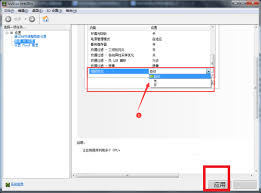
physx 是 nvidia 推出的一款物理加速技术。在 physx 设置中,将“physx 处理器”选择为你的 nvidia 显卡,这样可以让显卡更好地处理物理效果,提升游戏中的真实感和流畅度。
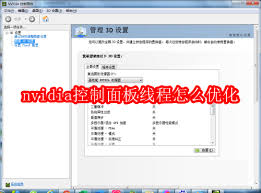
四、线程优化的注意事项
在进行线程优化时,要注意不要过度调整参数。如果设置不当,可能会导致显卡过热、性能不稳定甚至出现软件崩溃等问题。建议每次调整一个参数后,运行相关应用程序进行测试,观察性能变化,找到最适合自己电脑配置和使用需求的优化方案。
通过对 nvidia 控制面板线程的优化,你可以让显卡发挥出最大的性能,无论是畅玩游戏、进行图形设计还是处理其他对性能要求较高的任务,都能感受到明显的提升。快来试试吧,让你的电脑性能更上一层楼!